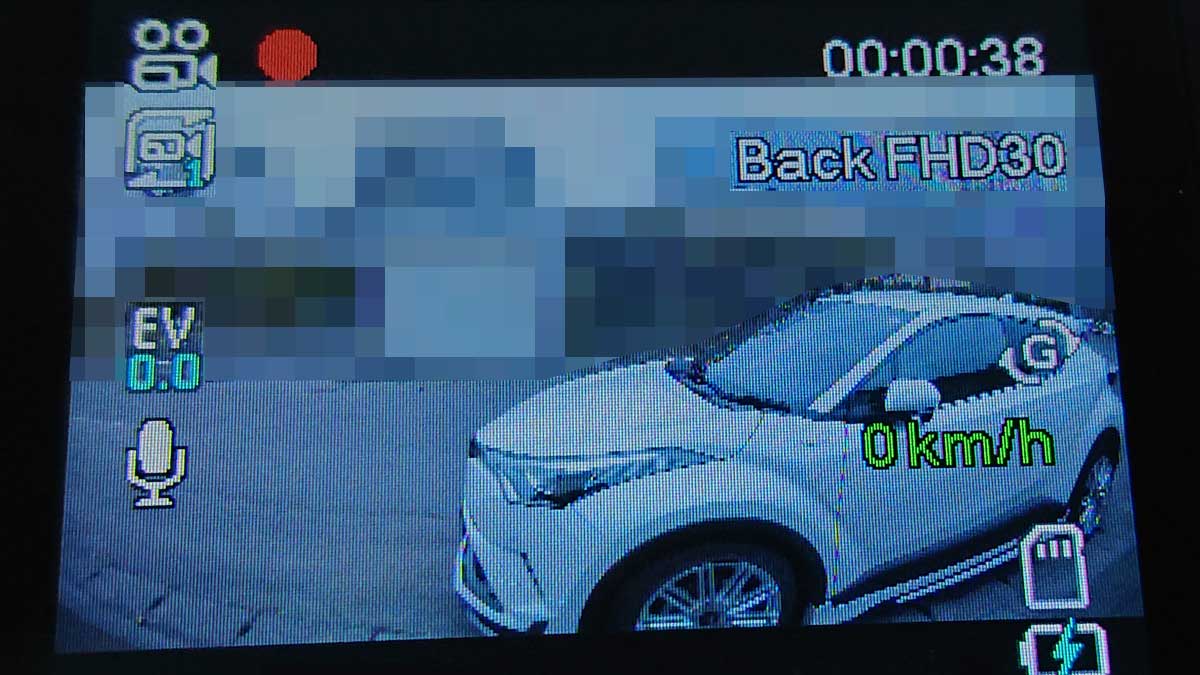
今回はコメント欄で質問を頂いた「YOKOO ドライブレコーダー YO-660」の鏡像での表示手順と代替品の紹介をします。

バックカメラの鏡像設定

設定を変更する前に録画状態( [◀REC] が赤点滅)であれば [◀REC] ボタンを押して録画を停止します。

録画停止状態で、本体左の [メニューボタン] を押すとメニュー画面が表示されます。
録画を停止するには、 [◀REC] ボタンを長押しします。もし入力を受け付けないようなら [パワーボタン] を長押しして本体を再起動してください。
再起動後は録画状態ではないので [メニューボタン] を押すことでメニュー画面を表示できます。
再起動してもメニュー画面を表示できない場合 [リセットボタン] を押して本体をリセットしてください。

メニュー画面が表示された1ページ目(1/4)の画像です。 [MIC▶] ボタンを押して、3ページ目(3/4)まで移動します。
もし行き過ぎた場合は [◀REC] ボタンで戻ることができます。

メニュー画面、2ページ目(2/4)です。

メニュー画面、3ページ目(3/4)です。[Back Camera Mirror] を選択して [OKボタン] を押すと設定選択画面が表示されます。

バックカメラを鏡像で表示する、しないの設定選択画面です。[MIC▶] ボタンで [オン] を選択して [OKボタン] を押すとバックカメラが鏡像に設定されます。
- オン:鏡像
- オフ:正像
ディスプレイにバックカメラ映像を表示

本体ディスプレイにバックカメラの映像を表示させるには [Display Mode] を選択して [OKボタン] を押します。

[Display Mode] 選択画面です。好みの表示を選択して [OKボタン] を押せば設定が反映されます。
- Front Camera:フロントカメラの映像を表示します。
- Back Camera:バックカメラの映像を表示します。
- Picture In Picture(Front+Back):フロントカメラの映像にバックカメラの子画面を表示します。
- Picture In Picture(Back+Front):バックカメラの映像にフロントカメラの子画面を表示します。
設定画面を閉じるには、本体左の [メニューボタン] 押します。[◀REC] ボタンを押して録画を再開するのを忘れないでください。
YO-660 の代替品について
「YOKOO ドライブレコーダー YO-660」はずっと在庫切れが続いているので代替品を紹介します。
YOKOO ドライブレコーダー YO-700
後継機種と思われる「YOKOO ドライブレコーダー YO-700」は購入可能です。レンズはアップグレードされているかもしれませんが、機能に差はないように思われます。(確証はありません)
2019年11月26日現在、20%OFFクーポンが適用可能です。
YAZACO ドライブレコーダー YA-660
違うメーカーから「YOKOO ドライブレコーダー YO-660」と同じデザインの「YAZACO ドライブレコーダー YA-660」が発売されています。
32GBのマイクロSDカードが付属し、別売りの「ドライブレコーダー用 USB電源直結コード」と接続してファームウェアをアップデートすると、駐車中は自動的に駐車モードに切り替わり、タイムラプス撮影が可能になるそうです。
2019年11月26日現在、20%OFFクーポンが適用可能です。
購入を検討する方は製品ページを確認してください。














コメント